קבצים ותיקיות מוסתרים נועדו להגן עליהם מפני מחיקה מקרית ועיניים סקרניות. אם יש צורך לבצע פעולות כלשהן עם קבצים אלה, ניתן לפתוח אותם על ידי שינוי חלק מהתכונות.
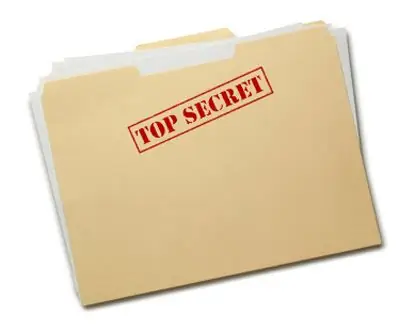
הוראות
שלב 1
עבור אל "לוח הבקרה" של מערכת ההפעלה Windows, שנמצא בתפריט "התחל". לאחר מכן לחץ פעמיים על הסמל "אפשרויות תיקייה". תיפתח תיבת דו-שיח בה תצטרך לעבור ללשונית הנקראת "תצוגה". כרטיסייה זו מכילה הגדרות להצגת תיקיות. ברשימת הגלילה, מצא את השורה שכותרתה "קבצים ותיקיות מוסתרים". ואז סמן את התיבה לצד הפקודה "הצג קבצים ותיקיות מוסתרים". לאחר מכן לחץ על אישור כדי להחיל את השינויים. כעת כל הקבצים והתיקיות הנסתרים יוצגו בסייר Windows, תצוגתם תהיה שקופה, בניגוד לתיקיות רגילות. על מנת לפתוח אותם לחלוטין, יהיה עליך לשנות את התכונות של קבצים אלה.
שלב 2
בחר את הקובץ הנסתר שברצונך לפתוח לחלוטין. לחץ עליו לחיצה ימנית ובחר "מאפיינים" בתפריט ההקשר שנפתח. בתיבת הדו-שיח שנפתחת, בטל את הסימון בתיבה שליד המילה "מוסתר" בקטע "תכונות". לחץ על כפתור "אישור". מעתה, קובץ זה יהיה פתוח לעריכה ולצפייה ללא הגבלות. אם שינית את התכונות לא של קובץ אחד אלא של תיקיה נסתרת שלמה, המערכת תציע לפתוח גם את הקבצים המצורפים. עשו זאת במידת הצורך.
שלב 3
בנוסף לפתיחת קבצים מוסתרים באמצעות כלים סטנדרטיים של Windows, תוכל גם להציג אותם באמצעות מנהלי קבצים, למשל Total Commander. לשם כך, פשוט לחץ על כפתור "אלמנטים מוסתרים" בסרגל הכלים העליון של התוכנית.






